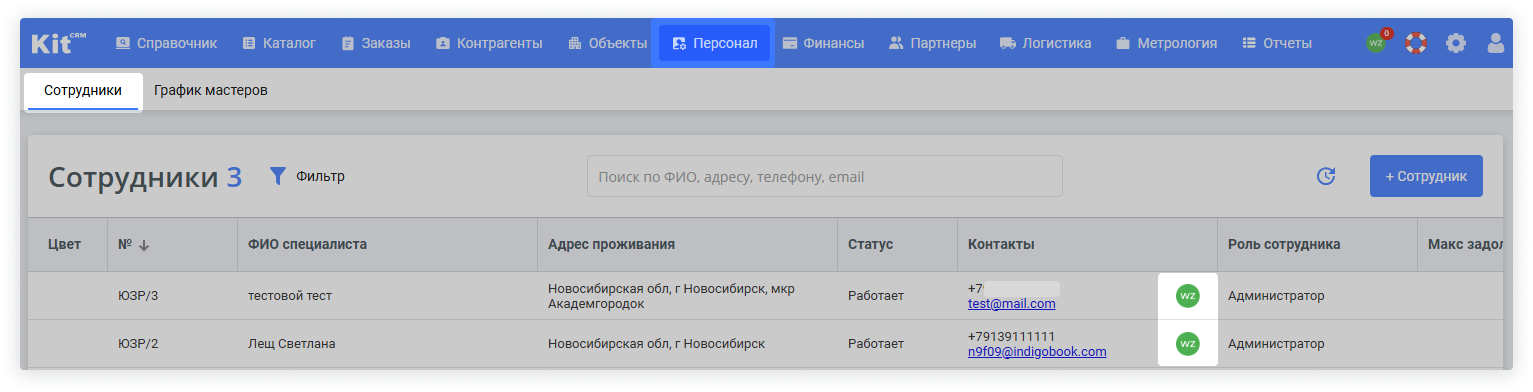Как подключить Wazzup к KitCRM
Интеграция Wazzup с KitCRM позволяет подключить и обрабатывать сообщения из всех доступных каналов: WhatsApp, Telegram, Viber, ВКонтакте, Авито, Instagram.
Настройка интеграции
1. Войдите в аккаунт KitCRM и скопируйте ссылку на аккаунт (например, https://myaccount.crm.ru).
2. Зарегистрируйтесь в Wazzup или войдите в аккаунт.
3. В личном кабинете откройте раздел «Каналы» и подключите канал, через который будете общаться с клиентами.
4. После откройте раздел «Интеграция с CRM» → выберите в списке KitCRM. 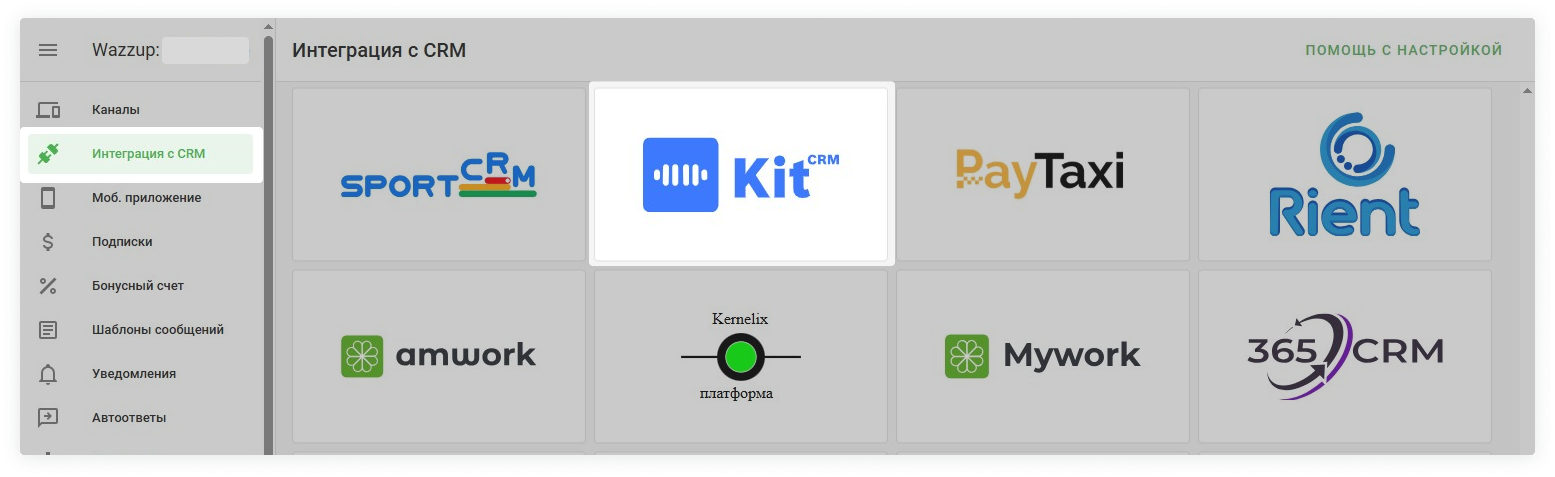
5. Вставьте ссылку на аккаунт KitCRM (например, https://myaccount.crm.ru) → нажмите «Продолжить» → «Подключить».
6. Вернитесь в личный кабинет Wazzup в раздел «Интеграция с CRM», чтобы завершить настройку. Выберите роли для сотрудников, которые будут иметь доступ к каналам Wazzup24. Доступные роли:
- Менеджер — может писать только клиентам, за которых он назначен ответственным. Не видит переписку других.
- Руководитель — видит все переписки и может писать любому клиенту.
- Контроль качества — видит все переписки, но не может писать клиентам.
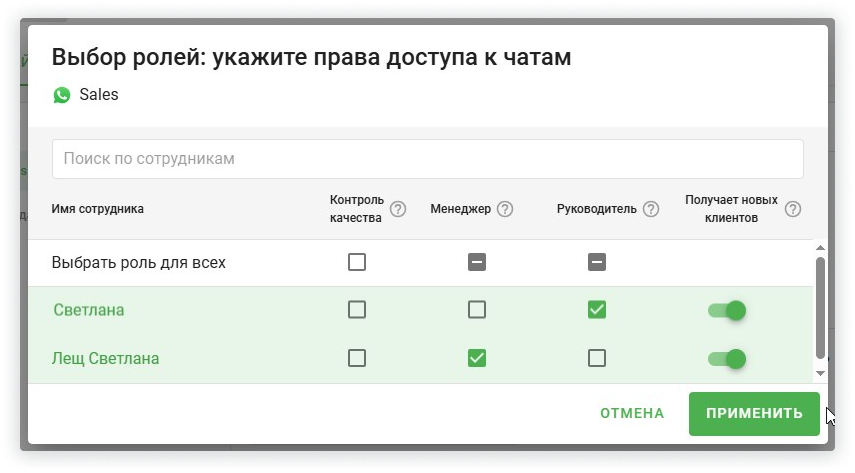
👉 Читать подробнее о ролях и как дать сотрудникам доступ к приложениям
- Клиенты приходят с простыми вопросами и не важно, кто на них отвечает. Отвечает первый, кто смог.
- При посменном графике не нужно дополнительно распределять чаты между сотрудниками, отвечает тот, кто сегодня на работе.
Включите ползунок «Получает новых клиентов» тем сотрудникам, на которых нужно создавать сделки, когда напишут новые клиенты.
7. Нажмите «Применить» → «Готово».
8. Сохраните настройки.
Где находятся чаты Wazzup в KitCRM
В правом верхнем углу KitCRM появится кнопка с логотипом Wazzup24 и счетчиком новых сообщений. Нажмите на неё, чтобы открыть список чатов с контрагентами. 
Можно отвечать прямо из KitCRM, использовать шаблоны и отправлять файлы. Для создания нового диалога перейдите в карточку заказа или клиента и нажмите на значок Wazzup напротив номера. 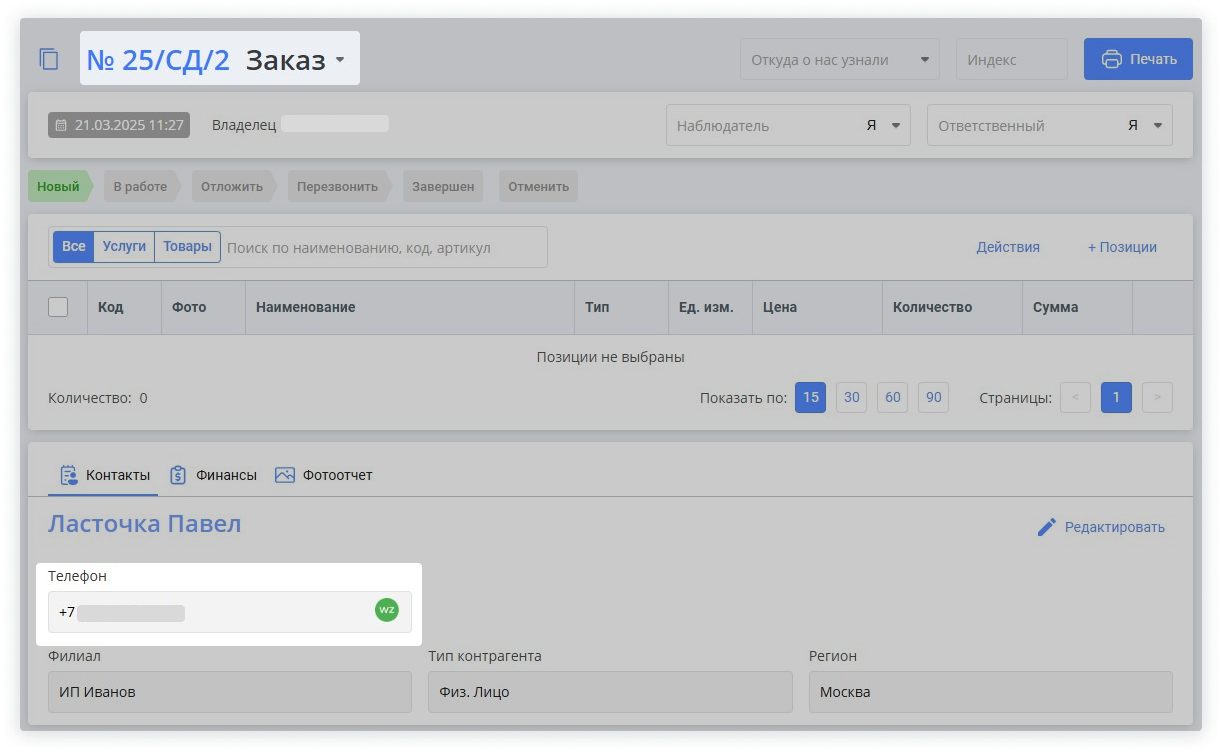
Чтобы создать сделку или перейти в уже существующую, откройте нужный диалог в Wazzup и нажмите на «Сделки», либо на «Нет открытых сделок» → «+ Создать». 
Если у клиента указано несколько номеров, можно выбрать на какой написать. Для этого нажмите на стрелочку вниз в карточке клиента и выберите нужный номер. 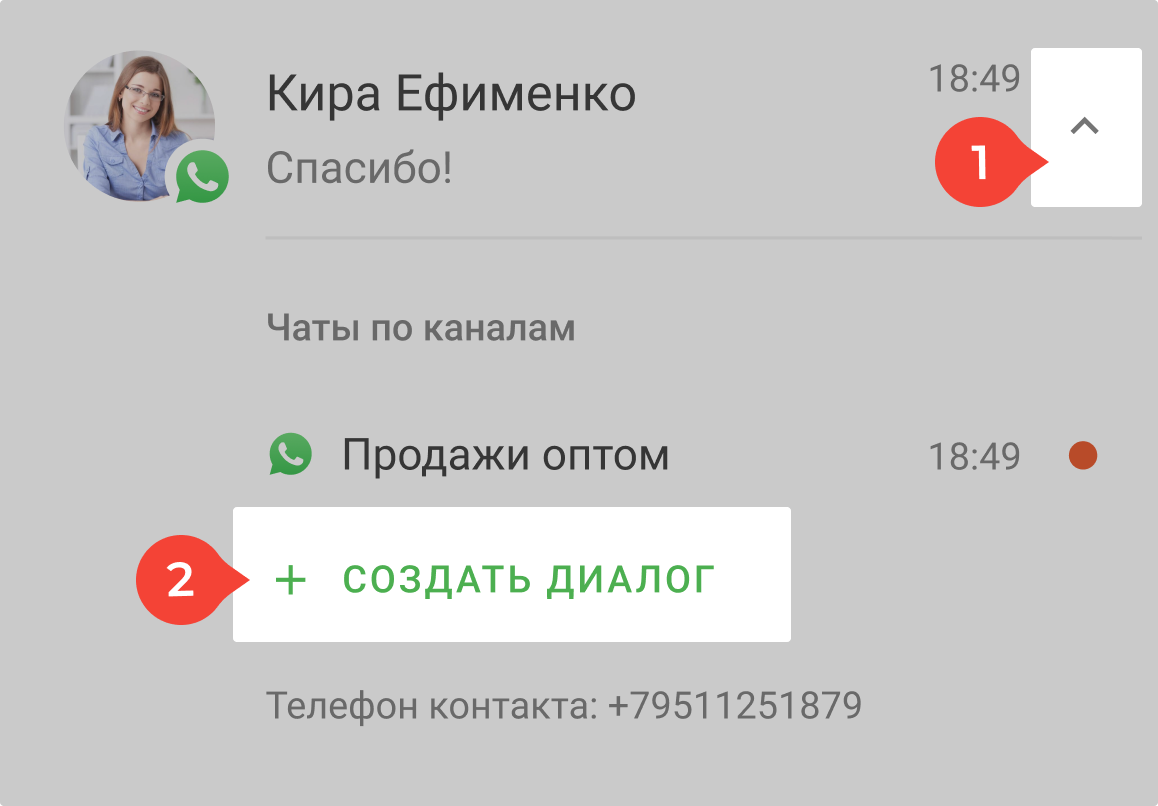
Кроме того, можно общаться с персоналом через чаты Wazzup в KitCRM.